Emploi de l’écran de présentation, Création et suppression de blocs, Opérations sur les blocs – Casio KL-C500 Manuel d'utilisation
Page 26: Pour afficher l’écran de présentation, Pour créer un bloc, Pour supprimer un repère de bloc, Pour afficher le menu block format
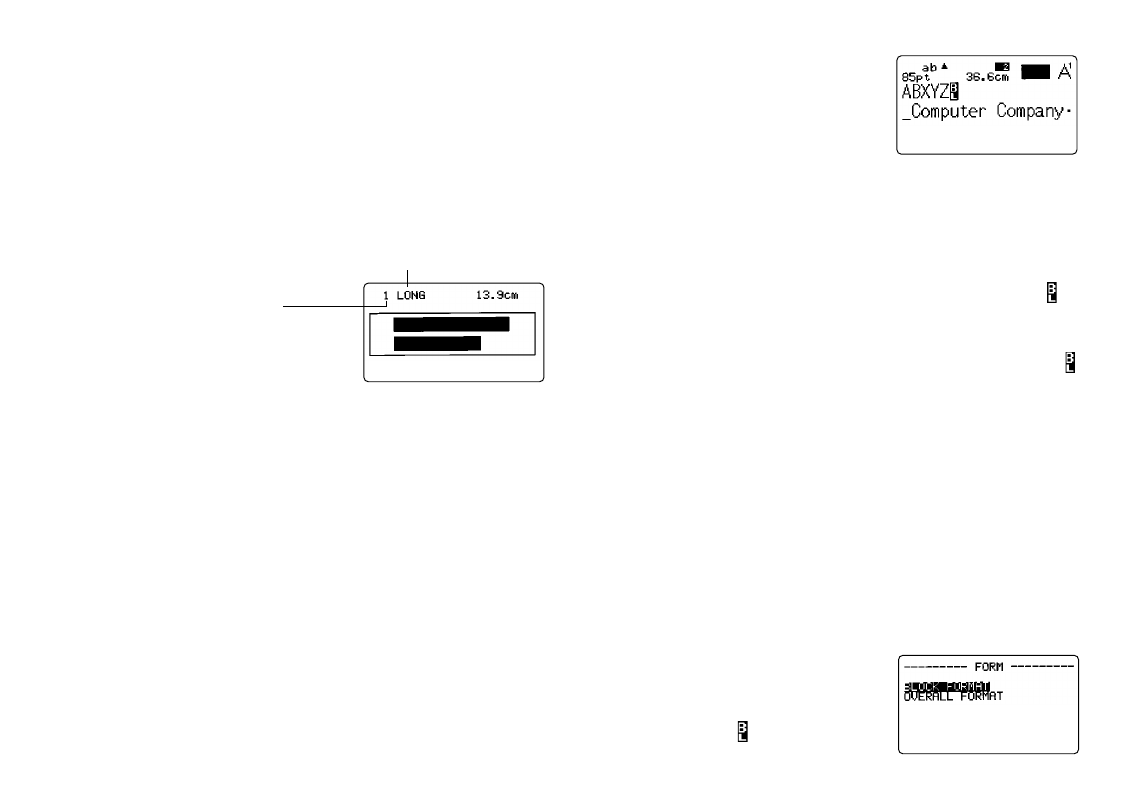
F-25
Longueur d’étiquette
La longueur d’étiquette est la zone d’impression plus les espaces latéraux.
Les réglages effectués pour les espaces latéraux, l’espacement des blocs et
l’impression en miroir affectent la longueur de l’étiquette.
Emploi de l’écran de présentation
Vous pouvez vérifier votre étiquette à tout moment sur l’écran de présentation.
Cet écran montre tous les dessins et éléments de texte contenus sur l’étiquette
pour vous donner un aperçu de l’étiquette.
Pour afficher l’écran de présentation
1. Après avoir composé l’étiquette que vous
voulez imprimer, appuyez sur LAYOUT.
2. Si la présentation est trop grande pour un seul écran, utilisez
u
et
i
pour
faire défiler les écrans.
•
Pour revenir au haut de la présentation, appuyez sur
u
.
3. Appuyez sur ESC pour fermer l’écran de présentation.
•
Vous pouvez avoir un aperçu de l’étiquette telle qu’elle sera imprimée en
affichant l’écran d’image, qui est décrit à la page F-33.
Création et suppression de blocs
La procédure suivante indique comment créer et supprimer des blocs. Vous
apprendrez ensuite à changer certains réglages bloc par bloc.
Pour créer un bloc
Exemple: Saisir le texte “ABXYZ Computer Company” et créer deux blocs :
“ABXYZ” et “Computer Company”.
1. Saisissez le texte.
2. Positionnez le curseur entre “ABXYZ” et “Computer Company” .
3. Appuyez sur BLOCK.
•
Si vous voulez couper le texte en trois blocs,
il faudra introduire un autre repère de bloc.
Pour supprimer un repère de bloc
Pour supprimer un repère de bloc, procédez de la façon indiquée pour la touche
DEL dans “Suppression de caractères individuels” (page F-15).
Vous ne pouvez pas utiliser la touche BS pour supprimer des repères de blocs.
Important !
•
Vous pouvez introduire 15 repères de bloc dans un seul passage de texte.
•
Si votre passage de texte consiste en un seul bloc (il ne contient pas de ), le
menu BLOCK FORMAT 1/4 à 4/4 s’affiche lorsque vous appuyez sur la tou-
che FORM, puis le menu OVERALL FORMAT 1/6 à 6/6 apparaît. Effectuez
les réglages souhaités lorsque ces écrans apparaissent.
•
Si votre passage de texte contient plusieurs blocs (il contient au moins un )
le menu FORM s’affiche lorsque vous appuyez sur la touche FORM.
Sélectionnez BLOCK FORMAT, puis ONE BLOCK ou ALL BLOCKS sur l’écran
de réglage RANGE pour afficher le menu BLOCK FORMAT 1/4 à 4/4 ou
OVERALL FORMAT pour afficher OVERALL FORMAT 1/6 à 6/6.
Opérations sur les blocs
Les procédures indiquées dans cette partie du manuel peuvent être utilisées
pour contrôler les paramètres suivants de chaque bloc.
•
Direction (horizontale, verticale)
•
Alignement (gauche, justifié égal, réparts égal, centre, droite)
•
Espacement des caractères (
8
/
8
e
,
9
/
8
e
,
10
/
8
e
,
11
/
8
e
,
12
/
8
e
,
16
/
8
e
,
24
/
8
e
de caractère)
•
Longueur de blocs (auto, fixe)
Utilisez le menu BLOCK FORMAT pour les manipulations de blocs.
Pour afficher le menu BLOCK FORMAT
1. Lorsque du texte est à l’écran, appuyez sur
FORM.
•
Ce menu apparaît seulement lorsque le pas-
sage de texte consiste en plusieurs blocs (il
contient au moins un ).
Réglage d’avance (F-30)
Numéro de l’écran
(si un seul écran ne peut
pas contenir la
présentation complète)